Verbind/bedien computers via een netwerk met KontrolPack

Beheer computers in uw netwerk eenvoudig met KontrolPack. Verbind en beheer computers met verschillende besturingssystemen moeiteloos.
Verreweg een van de nuttigste dingen die een bestandsbeheerder kan doen, is bestanden overbrengen naar externe bestandsservers of die op het lokale LAN. Als het gaat om de beste ondersteuning voor netwerkprotocollen, heeft elke Linux-bestandsbeheerder vergelijkbare functies, maar sommige zijn geavanceerder dan andere.
In deze handleiding zullen we het hebben over hoe u verbinding kunt maken met verschillende netwerkservers via de KDE Plasma 5-bestandsbeheerder (ook bekend als Dolphin ). Bovendien laten we u precies zien hoe u het kunt gebruiken om bestanden van een externe locatie (zoals FTP, Samba, NFS , enz.) over te brengen naar uw Linux-pc met KDE!
Opmerking: elke versie van de Dolphin-bestandsbeheerder in KDE ondersteunt netwerkverbindingen. Dat gezegd hebbende, is het een goed idee om ervoor te zorgen dat uw systeem up-to-date is en de nieuwste versie van Dolphin gebruikt.
Verbinding maken met FTP- en SFTP-servers in de Dolphin-bestandsbeheerder werkt door gebruik te maken van het ftp://- protocol in het locatievak van de bestandsbeheerder.
Om een verbinding te starten, start u de Dolphin-bestandsbeheerder op het KDE Plasma-bureaublad. Klik vanaf daar op de locatiebalk bovenaan het venster.
Wis de tekst in het vak dat er momenteel is door op de backspace- toets op het toetsenbord te drukken. Schrijf vervolgens, zodra alles is gewist, het adres naar de FTP- of SFTP-server. Bijvoorbeeld:
ftp://192.168.1.1
Nadat u klaar bent met het invullen van de adresgegevens in het tekstvak voor de FTP-server, drukt u op de Enter- toets op het toetsenbord om een verbinding met de server te verzenden.
Als u op de Enter- toets op het toetsenbord drukt en een uitgaande verbinding met Dolphin verstuurt, verschijnt er een inlogmenu op het scherm.
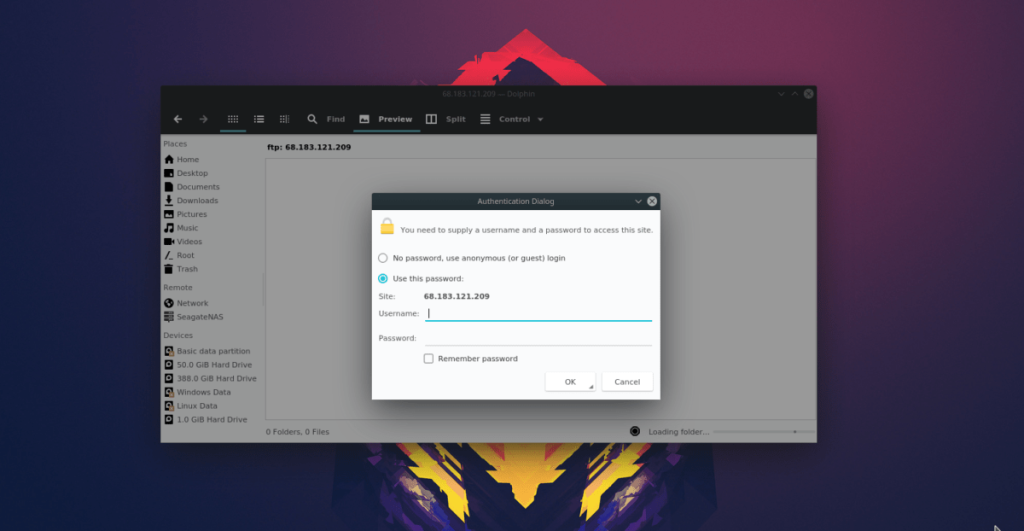
In dit menu moet u de FTP-gebruikersnaam en het wachtwoord invoeren. Vul de inloggegevens in. Vink vervolgens het vakje aan met de tekst "Wachtwoord onthouden" om ervoor te zorgen dat uw FTP-gegevens behouden blijven de volgende keer dat u ervoor kiest om toegang te krijgen tot de verbinding.
De Dolphin-bestandsbeheerder heeft redelijk goede ondersteuning voor Samba. De reden hiervoor is dat Samba een van de meest gebruikte protocollen voor het delen van bestanden is op Linux, Mac en Windows.
Om met Dolphin verbinding te maken met een Samba-share op Linux, begint u met het openen van de bestandsbeheerder. Klik vervolgens met de muis op de locatiebalk en wis de tekst in het vak met de Backspace- toets.
Nadat het vorige locatie-adres is gewist, schrijft u met behulp van het smb://- protocol de hostnaam van de server of het IP-adres. Bijvoorbeeld:
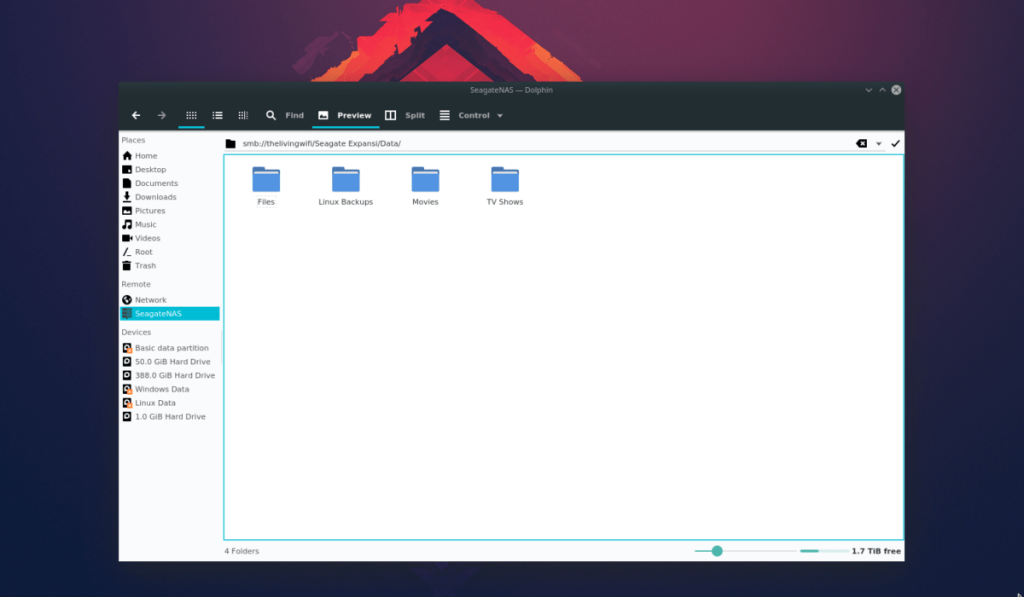
smb://ubuntu-bestandsserver
Of
smb://192.168.1.1
Ervan uitgaande dat de Samba-bestandsserver met een wachtwoord is beveiligd, moet u de gebruikersnaam en het wachtwoord invoeren in het inlogvenster dat verschijnt. Als uw SMB-server geen gebruikersnaam heeft, geeft deze automatisch toegang tot de bestandsshare.
Het NFS-netwerkprotocol is behoorlijk populair bij Linux-gebruikers, vanwege de superieure snelheid en het vermogen om snel grote hoeveelheden gegevens te verplaatsen. Om deze reden ondersteunen alle moderne Linux-bestandsbeheerders het netwerkbestandssysteem.
Om een verbinding te maken met een NFS-server met de Dolphin bestandsbeheerder, start u de app. Klik vanaf daar met de muis op de locatiebalk en wis de huidige locatie-informatie in de balk.
Als de locatiegegevens zijn gewist, kunt u het IP-adres van de NFS-share invoeren met behulp van het nfs://- protocol. Bijvoorbeeld:
nfs://192.168.1.1
Nadat u het NFS-adres in het Dolphin-locatievak hebt ingevoerd, drukt u op de Enter- toets om een netwerkverbinding uit te zenden.
Als de netwerkverbinding succesvol is, heb je toegang tot je NFS-server.
De Dolphin bestandsbeheerder ondersteunt een groot aantal verschillende netwerkprotocollen. In deze lijst hebben we het gehad over enkele van de belangrijkste protocollen waarmee gebruikers verbinding proberen te maken. Ze zijn echter niet de enige die u kunt gebruiken.
Gebruik de remote:/- functie om een verbinding te maken met andere typen servers in Dolphin . Het is een handige functie die scant naar serververbindingen (op LAN) voor compatibele netwerkservers in Dolphin.
Toegang krijgen tot de "netwerk"-functie in Dolphin om verbinding te maken met verschillende soorten netwerkservers kan op twee manieren worden gedaan.
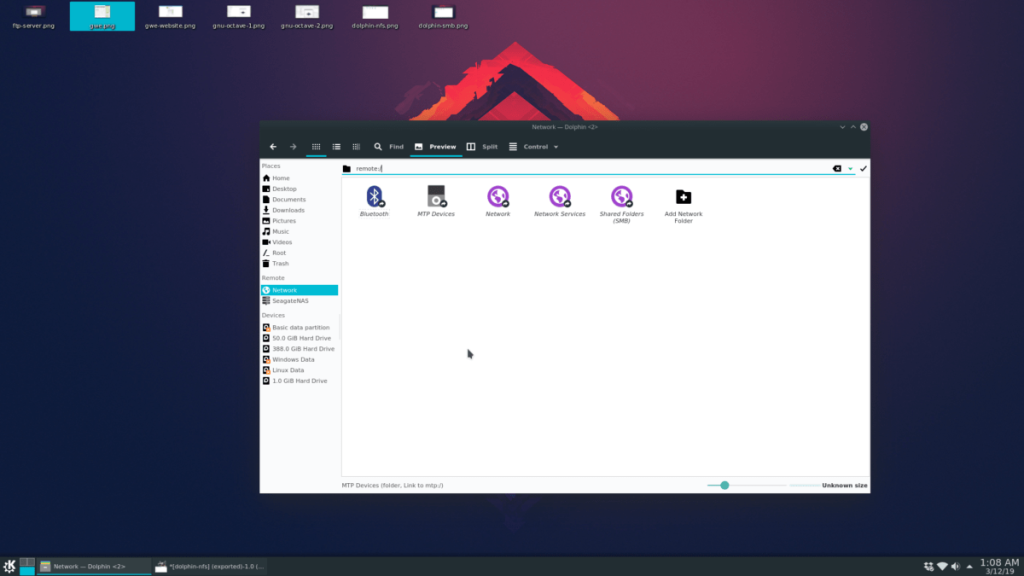
Klik met de muis op de locatiebalk in Dolphin. Wis de tekst in het vak. Voer vervolgens in:
op afstand:/
Nadat u "netwerk" in het vak hebt ingevoerd , drukt u op de enter- toets om toegang te krijgen tot het netwerkgebied van Dolphin. Van daaruit toont het u serververbindingen die u met de muis kunt openen.
Een alternatieve manier om toegang te krijgen tot de remote:/- functie in Dolphin is door op de knop "Netwerk" in de bestandsbeheerder te klikken.
Start Dolphin om toegang te krijgen tot de knop "Netwerk". Kijk dan naar de zijbalk aan de rechterkant en klik op het wereldbolpictogram. Als u dit pictogram selecteert, gaat u onmiddellijk naar het serververbindingsvenster, waar u de muis kunt gebruiken om toegang te krijgen tot verschillende servers.
Beheer computers in uw netwerk eenvoudig met KontrolPack. Verbind en beheer computers met verschillende besturingssystemen moeiteloos.
Wilt u bepaalde taken automatisch uitvoeren? In plaats van handmatig meerdere keren op een knop te moeten klikken, zou het niet beter zijn als een applicatie...
iDownloade is een platformonafhankelijke tool waarmee gebruikers DRM-vrije content kunnen downloaden van de iPlayer-service van de BBC. Het kan zowel video's in .mov-formaat downloaden.
We hebben de functies van Outlook 2010 uitgebreid besproken, maar aangezien het pas in juni 2010 uitkomt, is het tijd om Thunderbird 3 te bekijken.
Iedereen heeft wel eens een pauze nodig. Als je een interessant spel wilt spelen, probeer dan Flight Gear eens. Het is een gratis multi-platform opensource-game.
MP3 Diags is de ultieme tool om problemen met je muziekcollectie op te lossen. Het kan je mp3-bestanden correct taggen, ontbrekende albumhoezen toevoegen en VBR repareren.
Net als Google Wave heeft Google Voice wereldwijd voor behoorlijk wat ophef gezorgd. Google wil de manier waarop we communiceren veranderen en omdat het steeds populairder wordt,
Er zijn veel tools waarmee Flickr-gebruikers hun foto's in hoge kwaliteit kunnen downloaden, maar is er een manier om Flickr-favorieten te downloaden? Onlangs kwamen we
Wat is sampling? Volgens Wikipedia is het de handeling om een deel, of sample, van een geluidsopname te nemen en te hergebruiken als instrument of als instrument.
Google Sites is een dienst van Google waarmee gebruikers een website kunnen hosten op de server van Google. Er is echter één probleem: er is geen ingebouwde optie voor back-up.



![Download FlightGear Flight Simulator gratis [Veel plezier] Download FlightGear Flight Simulator gratis [Veel plezier]](https://tips.webtech360.com/resources8/r252/image-7634-0829093738400.jpg)




